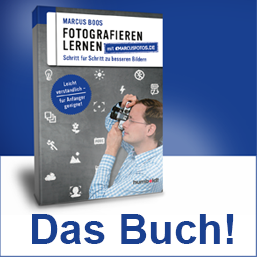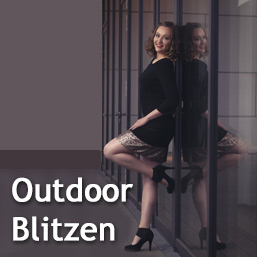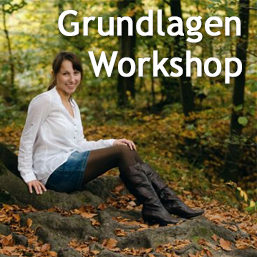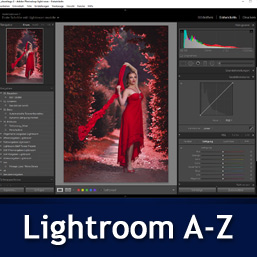Mit einem Joypad läst sich nicht nur spielen sondern auch der Workflow in Lightroom schneller gestalten. In diesem Video und Blogbeitrag zeige ich Euch wie Ihr ganz einfach die Bedienung von Lightroom mit dem Gamepad konfigurieren könnt.
Video auf Youtube Ansehen - Kommentieren - Kanal kostenlos Abonnieren
Um das Gamepad mit Lightroom nutzen zu können müssen die Tastenkombination von Lightroom auf die Tasten und Joysticks des Spielekontrollers gelegt werden. Dafür benutze ich das Tool JoyToKey.
Die Verwendung von JoyToKey ist sehr simpel, einfach die Zip-Datei herunterladen, entpacken und die JoyToKey.exe starten. Es ist keine Installation notwendig. Wenn das Tool immer automatisch mit Windows gestartet werden soll, ist es am einfachsten eine Verknüpfung im Autostart anzulegen.
Wie die Konfiguration funktioniert sieht man im Video, deswegen verzichte ich hier auf eine lange Erklärung. An dieser Stelle nur nochmal die Konfiguration so wie sie für meinen Controller funktioniert. Es ist aber klar, dass ein anderes Gampad ein unterschiedliches Layout hat und deswegen die Nummern der Buttons vermutlich nicht 1 zu 1 identisch sind. Wie im Video zu sehen ist lässt sich aber leicht rausfinden welcher Button am Pad zu welchem Eintrag im JoyToKey-Tool gehört.
Meine Belegung:
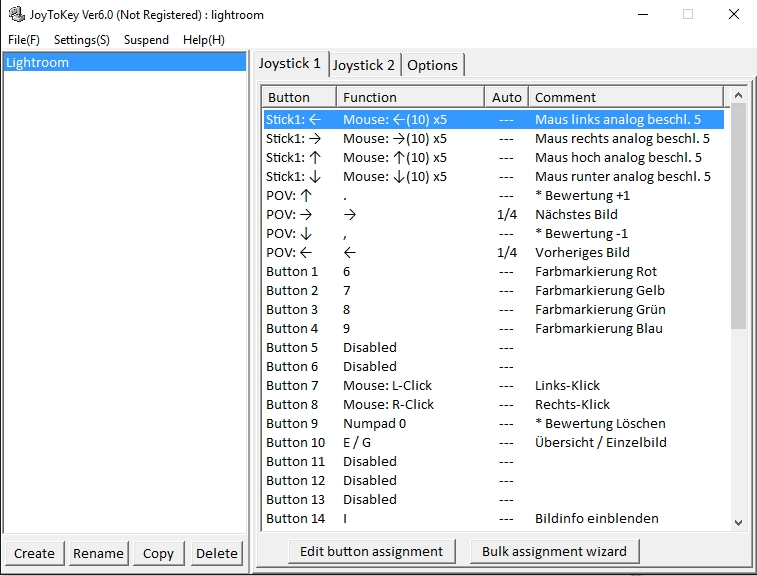
Für den Button der den Wechsel zwischen der Bilderübersicht und dem Einzelbild erledigt, ist eine etwas andere Konfiguration nötig.
Hier ist die Taste G für die Übersicht (Raster) in Lightroom hinterlegt. Jedoch bringt nicht ein erneutes drücken von G wieder das einzelne Bild auf den Bildschirm, sondern die Taste E.
Der Button auf dem Gamepad muss also abwechselnd G oder E auslösen. Dies erreichen wir in dem wir die Tasten im Reiter Keyboard 2 konfigurieren (und nichts beim Reiter Keyboard einstellen).
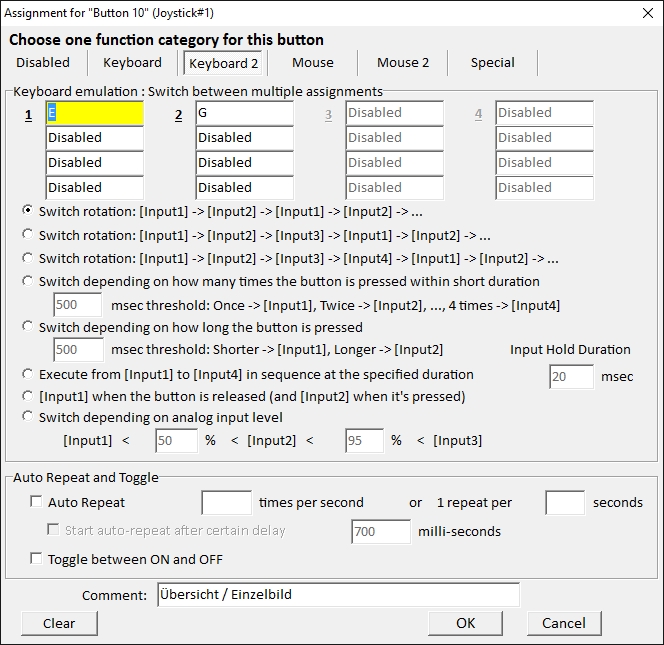
Weiterführende Links:
JoyToKey
http://joytokey.net/en/
Alle Tastenkombinationen für Lightroom auf der Adobe-Seite:
https://helpx.adobe.com/de/lightroom/help/keyboard-shortcuts.html
Für Fortgeschrittene die selber noch tiefer ins Thema einsteigen möchten:
Lightroom mit einem Midi-Controller Steuern:
http://www.daniel-hertrich.photo/lightroom-workflow-optimieren-bildentwicklung-mit-einem-midi-controller/
Midi-Hardware für das Entwickeln-Modul nutzen
https://rsjaffe.github.io/MIDI2LR/
Keyboardshortcuts nachrüsten
https://vsco.github.io/keys/